A. Создание ВМ
Жизненный цикл виртуальной машины (ВМ) начинается с ее создания. Для создания:
1. Перейдите во вкладку ВЦОД, в котором необходимо создать ВМ.
2. Нажмите на кнопку Действия и выберите Создать ВМ.
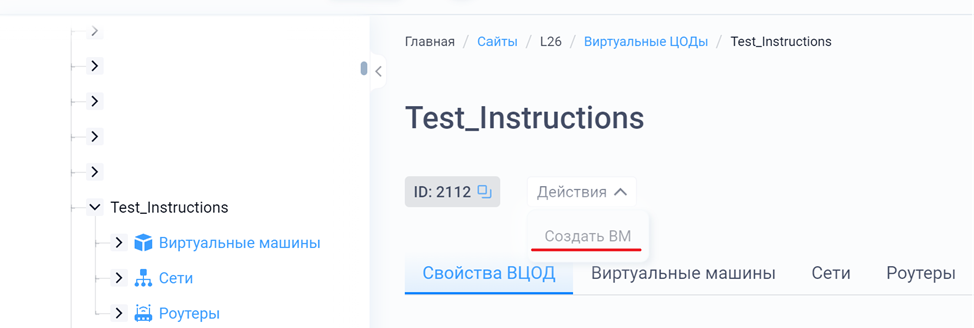
3. В появившемся окне заполните основную информацию о ВМ:
- Имя ВМ.
- Тип операционной системы (ОС):
- Linux,
- FreeBSD,
- Windows.
- Облачный шаблон ОС из списка.
- Краткое описание ВМ (опционально),
- ВЦОД при необходимости. По умолчанию выбран ВЦОД, в котором создается ВМ;
- автоматический селектор пула с наименьшим провизированным :
- пространством,
- количеством виртуальных ядер,
- количеством ОЗУ;
- явный выбор пула,
- количество виртуальных ядер,
- количество оперативной памяти.
Рисунок 2. Заполнение основной информации о виртуальной машине
После заполнения основной информации нажмите Следующий шаг, чтобы перейти к следующему этапу.
4. Далее создайте конфигурацию дисков ВМ.
У каждого из дисков возможно указание следующих атрибутов:
- название диска (опционально);
- слот (очерёдность видимости диска в гостевой OC);
- размер диска;
- размер физического сектора диска (по умолчанию 512);
- ограничение пропускной способности в IOPS (опционально);
- ограничение пропускной способности в MB/sec (опционально).

- Рисунок 3. Заполнение информации о дисках виртуальной машины
Количество дисков ВМ не должно превышать 5.
5. Создайте конфигурацию сетевых портов ВМ. Для каждого сетевого порта выберите:
- сеть;
- слот;
- ограничение пропускной способности (опционально);
- IP-адрес (опционально, в случае отсутствия адреса в этом поле система автоматически задействует первый свободный адрес из пула IP-адресов данной сети);
- IP контроль: функциональность L2/L3-фильтрации данного сетевого порта. Требует выключения в случае использования ВМ в качестве GW или балансировщика на порту внутренней (маршрутизируемой) сети, во всех остальных случаях включен.
 Рисунок 4. Заполнение информации о сетях виртуальной машины
Рисунок 4. Заполнение информации о сетях виртуальной машины
Количество сетевых портов не должно превышать 5.
6. Сконфигурируйте локальных пользователей и их аутентификацию
6.1 Создайте новых пользователей, заполнив поля:
- имя пользователя;
- пароль.
Также можно добавить SSH-ключ для аутентификации.
 Рисунок 5. Создание пользователей
Рисунок 5. Создание пользователей
6.2 Введите имя хоста и домен, используемый для разрешения не-FQDN имён.
 Рисунок 6. Ввод имени хоста и домена
Рисунок 6. Ввод имени хоста и домена
6.3 Добавьте DNS серверы (опционально, при отсутствии автоматически будут добавлены публичные):
 Рисунок 7. Добавление DNS серверов
Рисунок 7. Добавление DNS серверов
6.4 Добавьте команды, которые будут выполняться при первом или каждом запуске:
 Рисунок 8. Добавление команд запуска
Рисунок 8. Добавление команд запуска
